Movavi Screen Recorder on video- ja äänenvartija sekä kuvakaappaustyökalu. Tämän näytön kaappausohjelmiston avulla voit tallentaa tietokoneen näytön, äänittää ja ottaa kuvakaappauksia yhdellä napsautuksella. Haluatko saada Movavi Screen Capture Pron parempaan kokemukseen? Kokeiluversio ei ehkä testaa kaikkia käytettävissä olevia ominaisuuksia. Ennen sitä voit lukea tämän artikkelin tarkistaaksesi Movavi Screen Recorder arvostelut ja käyttö sen yleiseen tuntemiseen.
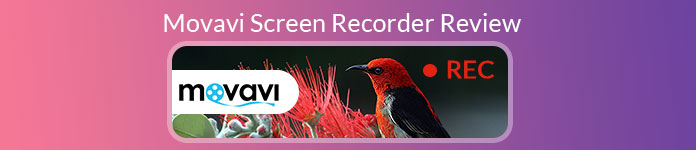
- Osa 1. Movavi Screen Capture arvostelut
- Osa 2. Kuinka käyttää Movavi-näytön tallenninta
- Osa 3. Paras vaihtoehto Movavi-näytönauhurille
Osa 1. Movavi Screen Capture arvostelut
Apeaksoftissa lupaamme tarjota sinulle vahvistettua sisältöä. Tässä on pyrkimyksemme tehdä se:
- Kaikkien arvosteluissamme valittujen tuotteiden kohdalla keskitymme niiden suosioon ja tarpeisiisi.
- Apeaksoftin sisältötiimimme on testannut kaikki alla mainitut tuotteet.
- Testausprosessissa tiimimme keskittyy sen erinomaisiin ominaisuuksiin, etuihin ja haittoihin, laiteyhteensopivuuteen, hintaan, käyttöön ja muihin silmiinpistävään ominaisuuksiin.
- Näiden arvostelujen resurssien osalta olemme käyttäneet luotettavia arvostelualustoja ja verkkosivustoja.
- Keräämme käyttäjiltämme ehdotuksia ja analysoimme heidän palautetta Apeaksoft-ohjelmistoista sekä muiden merkkien ohjelmista.

Movavi Screen Recorder on yksi näytön tallennustyökalu, joka voi kaapata suoratoistovideoita, napata musiikkia online -sivustoilta ja ottaa kuvakaappauksia Windowsissa ja Macissa. Movavi Screen Recorder -ohjelmalla voit tallentaa mitä haluat riippumatta siitä, onko kyseessä Skype -puhelu, sovellusten opetusohjelma, elokuvat, musiikki tai nopeamaalaus. Tarkista Movavi Screen Capture -ohjelmiston edut ja haitat.
- PROS
- Se on helppo käyttää kaikille intuitiivisella käyttöliittymällä.
- Käyttäjät voivat kaappaa Skype-puhelut, videoiden suoratoisto, sovellusohjelma ja pelit.
- Voit äänittää äänen järjestelmän äänestä tai mikrofonista.
- Esikatsele ja leikkaa tallennettu video ennen tallentamista tietokoneelle.
- CONS
- Joskus ohjelmisto voi kaatua videotiedostojen viemisen tai tallentamisen yhteydessä.
- Käyttäjät eivät voi ladata videoita joihinkin jakosivustoihin, kuten YouTubeen.
- Käyttäjät voivat kaapata enintään 5 minuutin videon kokeiluversiossa.
- Vesileima lisätään kaapattuun videoon ilmaiseksi kokeilujaksi.
Osa 2. Kuinka käyttää Movavi-näytön tallenninta
Movavi Screen Recorder -sovelluksen avulla voit kaapata videoita tietokoneen näytöltä tai web-kamerasta, Skype-keskustelua, online-elokuvia, sovellusoppaita ja paljon muuta. Opi tallentamaan tietokoneen näyttö Movavi-näytönauhurilla.
Vaihe 1. Lataa ilmaiseksi Movavi Screen Recorder sen viralliselta verkkosivustolta. Suorita se tietokoneellasi. Klikkaus Näytön tallennus ja piirrä sieppauskehys tarpeen mukaan.
Vaihe 2. Voit kytkeä toiminnon kehyksen alaosassa System Audio. Varmista, että System Audio -painike on korostettu vihreällä. Napsauta Mikrofoni-painiketta, jos haluat myös äänittää äänesi.
Vaihe 3. Voit myös tallentaa kohdistimen ja näppäimistön toiminnot napsauttamalla sivupalkin painikkeita. Napsauta sitten REC -painike aloittaaksesi tietokoneen näytön tallentamisen.
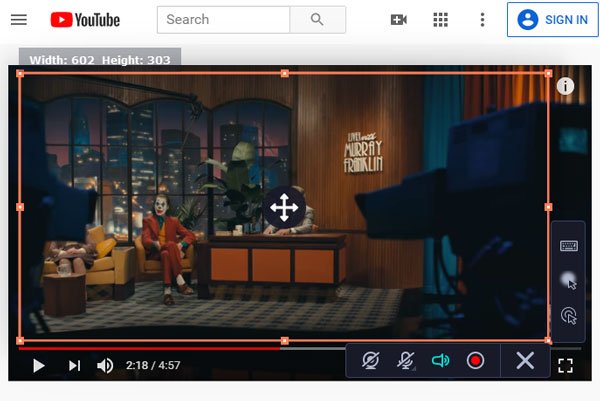
Vaihe 4. Kun tallennus on valmis, napsauta valkoista neliöpainiketta avataksesi esikatselun. Voit esikatsella tallennettua videota ja leikata ei-toivotun leikkeen. Napsauta sitten Tallenna nimellä -painikkeella tiedosto tallennetaan tietokoneelle.
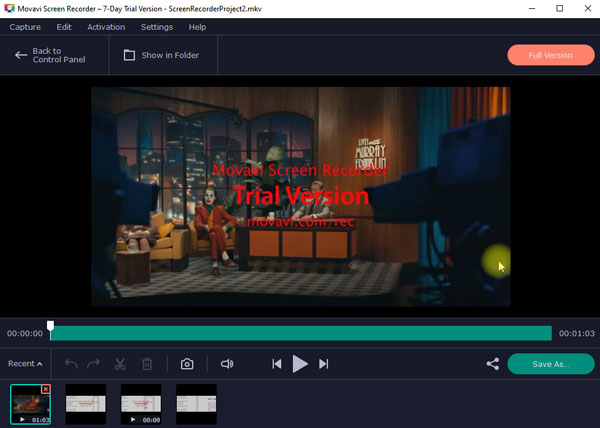
Osa 3. Paras vaihtoehto Movavi-näytönauhurille
Jotkut käyttäjät saattavat kohdata Movavi Screen Recorder -ohjelmaa ilman ääni- tai kaatumisongelmia. Mitä sinun pitäisi tehdä, kun se tapahtuu? Ehkä löydät tallennusohjelman paremmin kuin Movavi Screen Recorder. Tässä haluaisimme näyttää sinulle Apeaksoft Screen Recorder parhaimpana Movavi-näytön tallennusvaihtoehtona.
Sen avulla käyttäjät voivat kaapata tietokoneen näytön ja verkkokameravideon alkuperäisellä laadulla. Tämän Movavi-näytön tallentimen avulla voit siepata 4K / 1080p-videoita, suoratoistovideoita, online-musiikkia, Skype-puheluita, pelaamista ja muuta.
Paras Movavi-näytöntallentimen vaihtoehto
- Tallenna tietokoneen näyttö, webcam-video, kaappaa ääntä ja ota kuvakaappauksia.
- Muokkaa tallennettua videota, säädä äänenvoimakkuutta, tee piirroksia ja lisää huomautuksia.
- Kaappaa verkkovideoita, verkkoseminaareja, verkkoluennot, esitykset, Skype-puhelut.
- Tallenna tallennus millä tahansa suositulla videoformaatilla, kuten MP4, MOV, AVI, FLV ja muilla.
Kuinka käyttää Movavi Screen Recorder -vaihtoehtoa
Vaihe 1. Lataa ilmainen Movavi Screen Recorder napsauttamalla yllä olevaa Lataa-painiketta. Noudata sitten ohjeita asentaaksesi ja käynnistääksesi sen. Päänäkymässä ovat vaihtoehdot ”Videotallennin”, ”Ääninauhuri”, “Näytön sieppaus” ja “Lisää”. Valitse ”Videonauhuri” -ominaisuus.

Vaihe 2. Voit tallentaa videota koko näytön tai mukautetun ikkunan avulla tarpeen mukaan. Lisäksi voit valita kaapataksesi ääntä järjestelmääänestä, mikrofonista tai molemmista.

Vaihe 3. Aloita tallennus tietokoneen näytöllä napsauttamalla “REC” -painiketta. Tallennuksen aikana voit tehdä piirroksia, lisätä merkintöjä, tekstiä tai muita vaikutuksia helposti.

Vaihe 4. Tallennuksen jälkeen voit esikatsella ja muokata kaapattua videota. Napsauta sitten Tallenna-painiketta tallentaaksesi tallennetun videon tietokoneelle.
Yhteenveto
Tästä artikkelista voit tarkistaa Movavi Screen Recorder arvostelut ja paras vaihtoehto. Näytämme myös yksityiskohtaiset vaiheet tietokoneen näytön tallentamiseksi Movavi Screen Recorderilla. Jos et halua kohdata Movavi Screen Recorderin kaatumisongelmia, voit kokeilla Apeaksoft Screen Recorder -sovellusta. Jos sinulla on muita suosituksia, voit jakaa ne kommenttiosassa.




